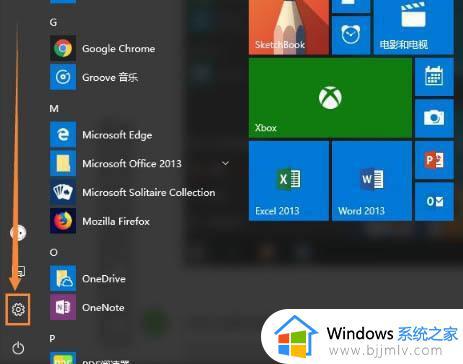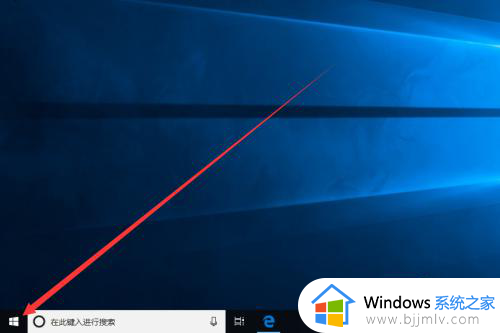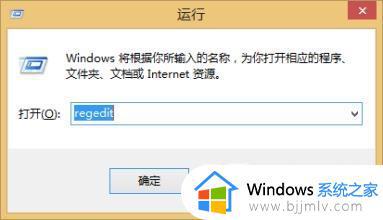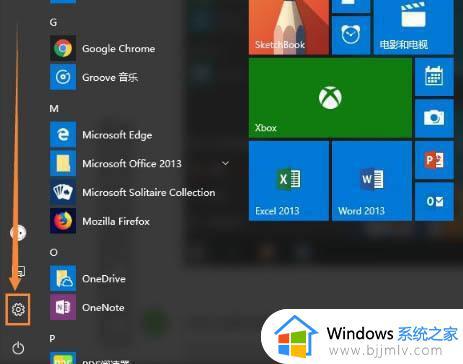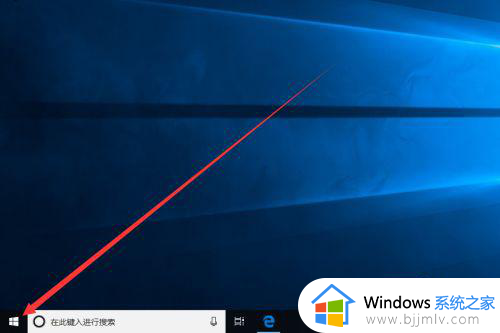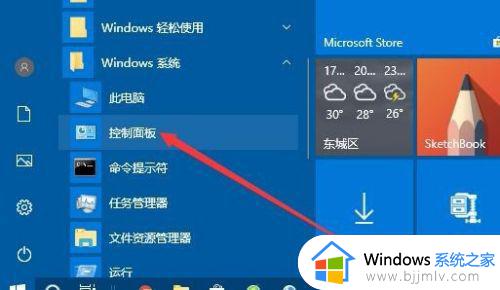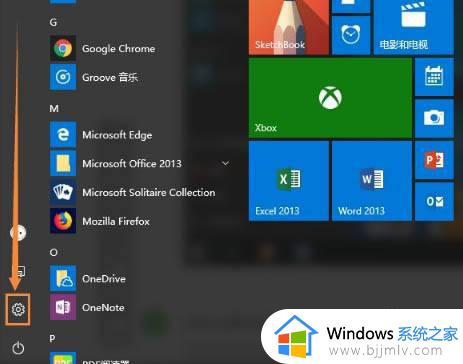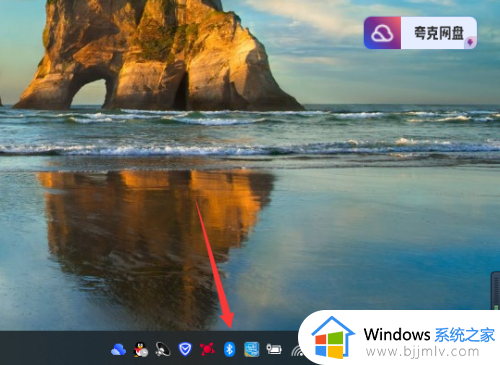win10 禁用触摸板如何禁用 win10怎么关闭触摸板
更新时间:2023-10-26 09:59:40作者:skai
在我们的日常生活和工作中,我们在使用win10操作系统的时候应该都有注意到触摸板吧,有些小伙伴就感觉触摸板十分的碍事,想要将其关闭掉,但是很多小伙伴都不知道怎么操作,那么接下来小编就带着大家一起来看看win10 禁用触摸板禁用方法,希望本文对你有帮助。
具体方法:
1、打开电脑的控制面板(设置):
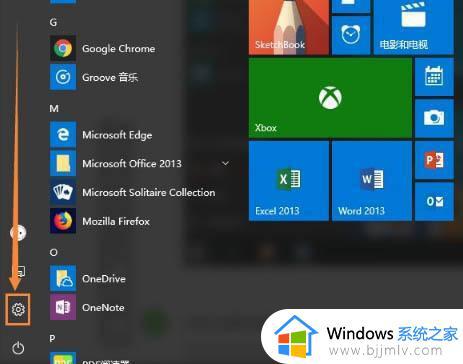
2、点击设备选项:
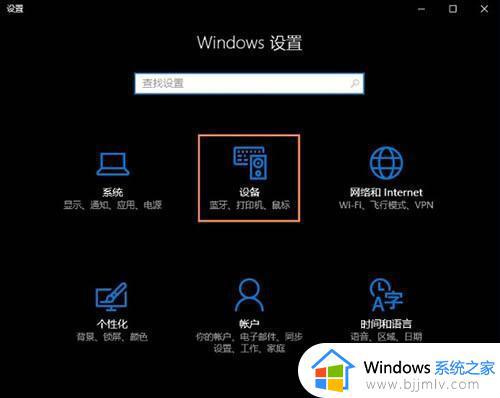
3、进入新的操作界面以后,可以看到鼠标和触摸板选项,点击该选项:
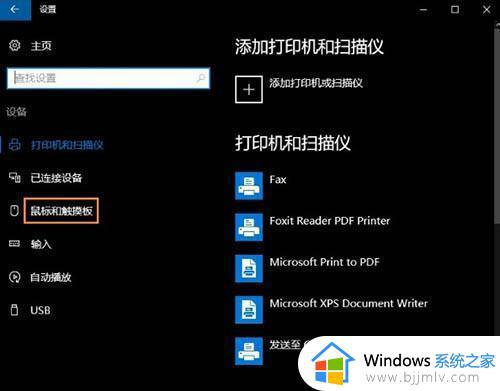
4、可以看其他鼠标选项:
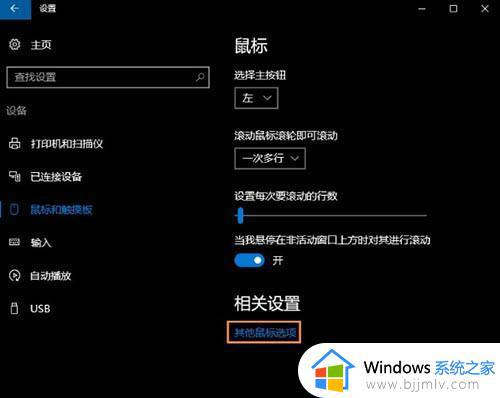
5、打开鼠标属性:
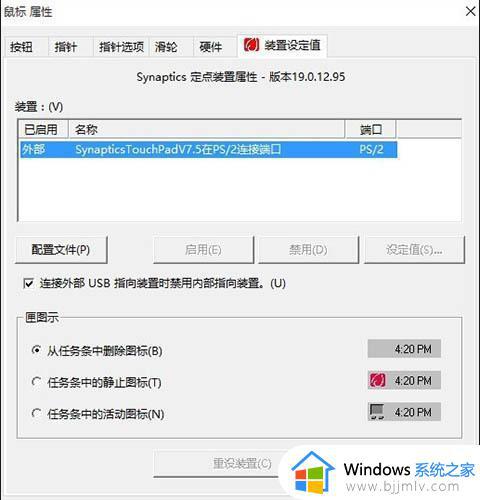
6、勾选连接外部usb指向装置时禁用内部指向装置:
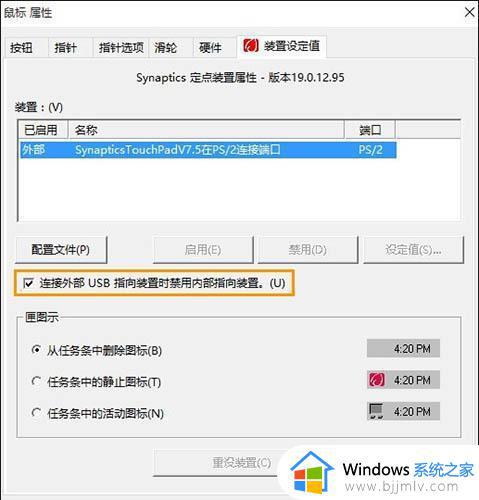
方法二、
部分笔记本电脑型号还可以直接按下快捷键fn+F9,来关闭触摸板功能。

以上全部内容就是小编带给大家的win10 禁用触摸板禁用方法详细内容分享啦,还不清楚的小伙伴就快点跟着,希望本文可以有效的帮助到你。